 平面设计师(中级)技能试题
平面设计师(中级)技能试题
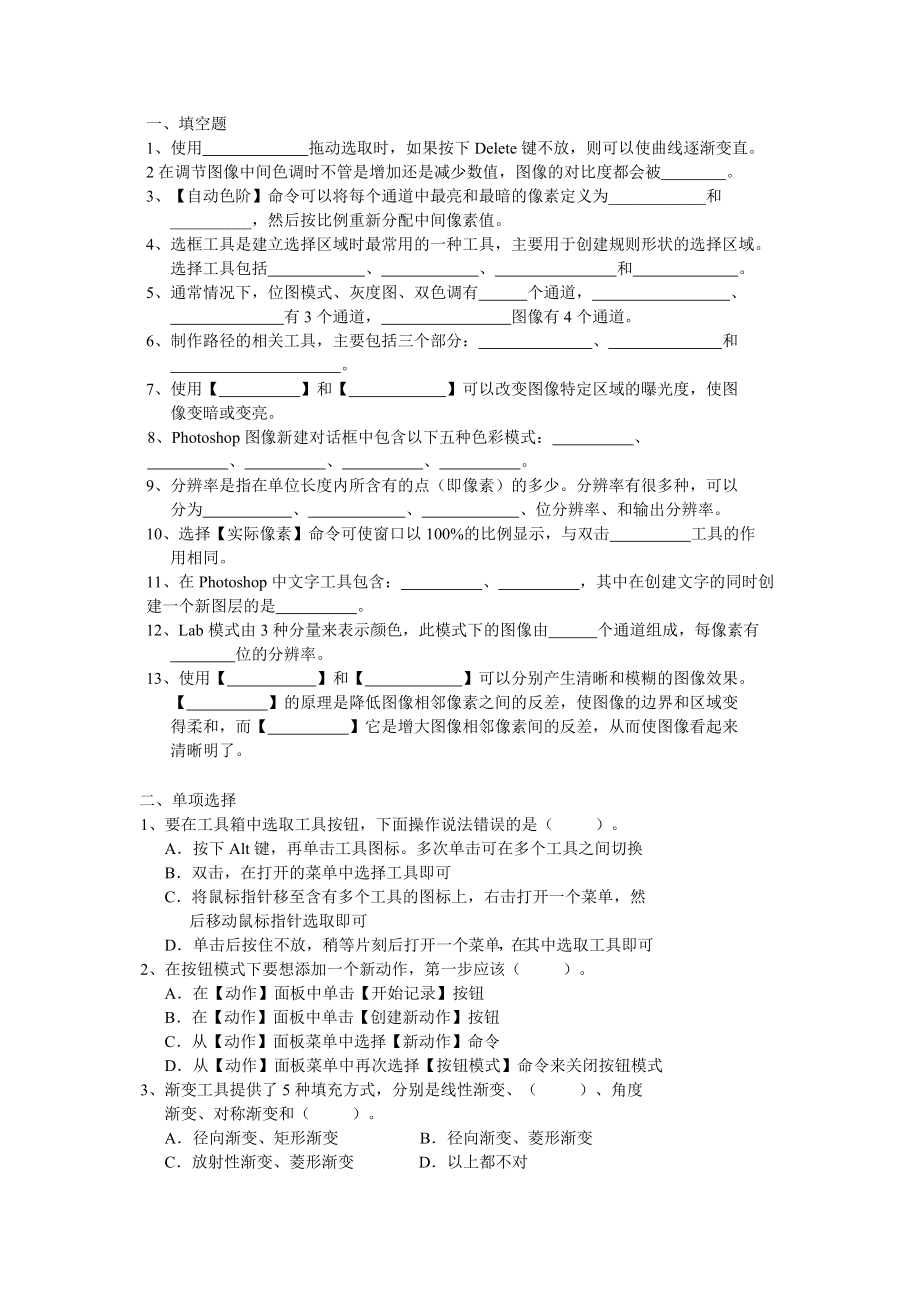


《平面设计师(中级)技能试题》由会员分享,可在线阅读,更多相关《平面设计师(中级)技能试题(4页珍藏版)》请在装配图网上搜索。
1、一、填空题1、使用 拖动选取时,如果按下Delete键不放,则可以使曲线逐渐变直。2在调节图像中间色调时不管是增加还是减少数值,图像的对比度都会被 。3、【自动色阶】命令可以将每个通道中最亮和最暗的像素定义为_和 _,然后按比例重新分配中间像素值。4、选框工具是建立选择区域时最常用的一种工具,主要用于创建规则形状的选择区域。 选择工具包括 、 、 和 。5、通常情况下,位图模式、灰度图、双色调有 个通道, 、 有3个通道, 图像有4个通道。6、制作路径的相关工具,主要包括三个部分: 、 和 。7、使用【 】和【 】可以改变图像特定区域的曝光度,使图 像变暗或变亮。8、Photoshop图像新建
2、对话框中包含以下五种色彩模式: 、 、 、 、 。9、分辨率是指在单位长度内所含有的点(即像素)的多少。分辨率有很多种,可以 分为 、 、 、位分辨率、和输出分辨率。10、选择【实际像素】命令可使窗口以100%的比例显示,与双击 工具的作 用相同。11、在Photoshop中文字工具包含: 、 ,其中在创建文字的同时创建一个新图层的是 。12、Lab模式由3种分量来表示颜色,此模式下的图像由 个通道组成,每像素有 位的分辨率。13、使用【 】和【 】可以分别产生清晰和模糊的图像效果。 【 】的原理是降低图像相邻像素之间的反差,使图像的边界和区域变 得柔和,而【 】它是增大图像相邻像素间的反差,
3、从而使图像看起来 清晰明了。二、单项选择1、要在工具箱中选取工具按钮,下面操作说法错误的是( )。 A按下Alt键,再单击工具图标。多次单击可在多个工具之间切换 B双击,在打开的菜单中选择工具即可 C将鼠标指针移至含有多个工具的图标上,右击打开一个菜单,然 后移动鼠标指针选取即可 D单击后按住不放,稍等片刻后打开一个菜单,在其中选取工具即可2、在按钮模式下要想添加一个新动作,第一步应该( )。 A在【动作】面板中单击【开始记录】按钮 B在【动作】面板中单击【创建新动作】按钮 C从【动作】面板菜单中选择【新动作】命令 D从【动作】面板菜单中再次选择【按钮模式】命令来关闭按钮模式3、渐变工具提供了
4、5种填充方式,分别是线性渐变、( )、角度 渐变、对称渐变和( )。 A径向渐变、矩形渐变 B径向渐变、菱形渐变 C放射性渐变、菱形渐变 D以上都不对4、只删除当前图像的所有历史记录,应当用下列哪个操作?( ) A选择历史记录面板上的清除历史记录 B按住shift键并选择清除历史记录 C按住alt键并选择清除历史记录 D按住ctrl键并选择清除历史记录5、当图像是以RGB模式扫描时,下列叙述正确的是( )。 A应当转换为CMYK模式后再进行颜色的调整 B应当转换为lab模式后再进行颜色的调整 C尽可能在RGB模式下进行颜色的调整,最后输出之前转换为CMYK模式 D根据需要,可在RGB和CMYK
5、模式之间进行多次转换6、( )可以交换或复制通道,完成其他色调工具难以实现的富有创意的颜色调 整工作。 A【渐变编辑器】 B【输出通道】 C【源通道】 D【通道混合器】7、创建图像的快照是为图像的任意一个状态而建立的临时拷贝。新建的快照 将被添加到( )面板上。 A【File】 B【New】 C【History】 D【Layer】8、Photoshop 提供了两种文字排列方式,分别是垂直排列和水平排列,一 般情况下我们使用的是( )。 A垂直排列 B水平排列 C两种方式都可以使用 D.根据不同情况决定9、若要移动文本定界框,可以按住( )键不放,然后将鼠标指针置于 文本框内,拖动鼠标即可移动该
6、定界框。 ACtrl BAlt CShift DTab10、【多边形工具】工具栏中的【边】文本框用于设置所绘制的多边形边数, 当边数为100时,绘制出来的形状是一个( )。 A圆 B矩形 C圆角矩形 D正方形三、多项选择1、下面有关工具箱中前景色和背景色的描述正确的是( )。 A各种绘图工具所画出的线条颜色是由背景色确定的 B橡皮擦工具擦除后的颜色是由背景色确定的 C前景色和背景色切换的快捷键是字母D D默认的前景色和背景色是黑色和白色2、下面( )因素的变化会影响图像所占硬盘空间的大小。 APixel Diminsions(像素大小) BDocument Size(文件尺寸) CResolu
7、tion(分辨率) D存储图像时是否增加后缀3、在Brushes Dynamics(画笔淡出设定)对话框中可以进行哪些设定?( ) ASize(淡出画笔大小) BOpacity(淡出不透明度) CColor(颜色) DStyles(样式)47、无论图层调板上的锁定透明像素复选框是否被选中,按什么键能够用背景 色做填充,按什么键能够用前景色做填充?( ) A前者为Ctrl+Alt+Backspace键,后者为Shift+Ctrl+Backspace键 B前者为Ctrl+Shift+Backspace键,后者为Shift+Alt+Backspace键 C前者为Ctrl+Backspace键,后者为
8、Alt+Backspace键 D前者为Shift+Backspace键,后者为Shift+Alt+Backspace键5、下面是创建选区时常用的功能,哪些是正确的( )。 A按住alt键的同时单击工具箱的选择工具,就会切换不同的选择工具 B按住alt键的同时拖拉鼠标可得到正方形的选区 C按住alt和shift键可以形成以鼠标落点为中心的正方形和正圆形的选区 D按住shift键使选择区域以鼠标的落点为中心向四周扩散6、使用过渡功能制作动画时( )。 A可以实现同一层中图像的大小变化 B可以实现层透明程度的变化 C可以实现层效果的过渡变化 D可以实现层中图像位置的变化7、关于选择【图像】/【调整】
9、/【自动对比度】命令的说法,正确的是: ( )。 A可以快速调整图像的总体色调 B使用该命令可以将图像中的最亮和最暗的像素映射为白色和黑色 C该命令可以使图像的高光显得更亮,暗调显得更暗 D该命令不能完成图像色偏的调整8、关于背景图层主要特点的说法正确的是( )。 A背景图层是一个不透明的图层,以背景色为底色,并且始终被锁定 B背景图层不能进行图层混合模式和图层填充颜色的调整 C背景图层始终位于【图层】面板的最底层 D背景图层始终以背景为名9、在photoshop 中,将图层分为多种类型,它们分别是( )。 A普通图层和文字图层 B形状图层和调整图层 C颜色图层和背景图层 D填充图层和示例图层
10、10、当图像已经存在选择区域时,利用功能键可以改变选择区域的建立方法,以下说法 正确的是( )。 A按住Alt 键的同时建立选择区域,将减小选择区域 B按住Shift 键的同时建立选择区域,将增加选择区域 C按住Alt + Shift 键的同时建立选择区域,将得到相交的选择区域 D按住Alt 键的同时建立选择区域,将增加选择区域 E按住Shift 键的同时建立选择区域,将减小选择区域四、简答题1、HSB模式的基本属性和特征是什么?2、简述使用色调编辑工具的基本步骤。3、简述图层的分类及其特点。4、简述通道混合器的使用方法。5、如何使用【剪切工具】完成剪切图像的操作?6、简述通道的分类及其作用。7、简述线的种类和性格。8、简述在运用配色方案时,应注意哪些方面?7、简述使用【History】面板时应注意哪些问题?8、切片有哪些种类?创建用户切片有哪些方法?
- 温馨提示:
1: 本站所有资源如无特殊说明,都需要本地电脑安装OFFICE2007和PDF阅读器。图纸软件为CAD,CAXA,PROE,UG,SolidWorks等.压缩文件请下载最新的WinRAR软件解压。
2: 本站的文档不包含任何第三方提供的附件图纸等,如果需要附件,请联系上传者。文件的所有权益归上传用户所有。
3.本站RAR压缩包中若带图纸,网页内容里面会有图纸预览,若没有图纸预览就没有图纸。
4. 未经权益所有人同意不得将文件中的内容挪作商业或盈利用途。
5. 装配图网仅提供信息存储空间,仅对用户上传内容的表现方式做保护处理,对用户上传分享的文档内容本身不做任何修改或编辑,并不能对任何下载内容负责。
6. 下载文件中如有侵权或不适当内容,请与我们联系,我们立即纠正。
7. 本站不保证下载资源的准确性、安全性和完整性, 同时也不承担用户因使用这些下载资源对自己和他人造成任何形式的伤害或损失。
